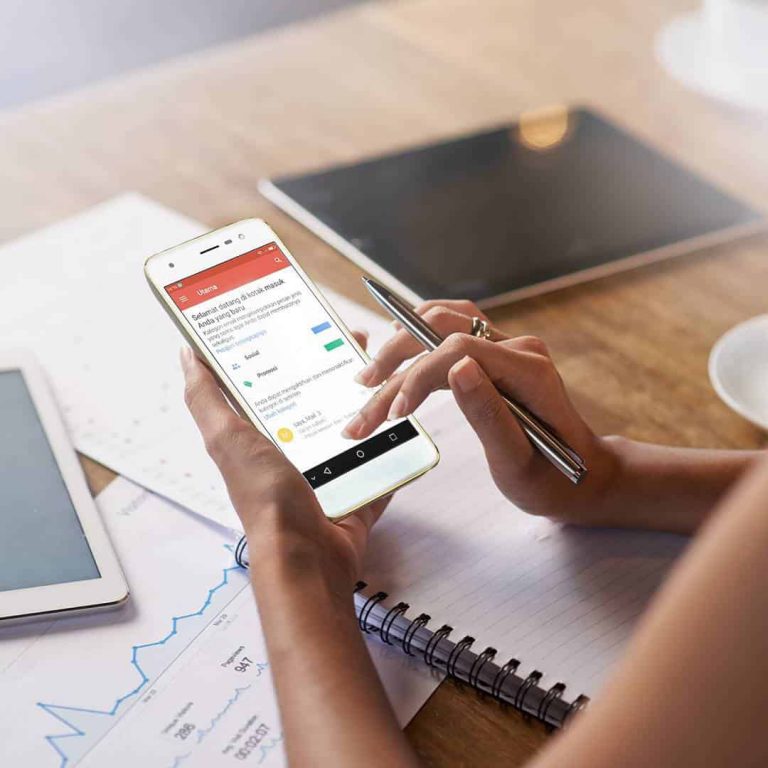Cara Screenshot Samsung A30 – Samsung dengan pesonanya, berhasil mengeluarkan produk terbarunya yang bisa disebut dengan Samsung Galaxy A30. Namun, tak sedikit orang-orang yang memiliki ponsel pintar ini bertanya-tanya.
Selain dari segi spesifikasi ataupun harga, ternyata cukup banyak orang bertanya tentang bagaimana cara screenshot Samsung A30 ini.
Seperti yang telah diketahui bersama bahwa Galaxy A30 adalah salah satu perangkat Samsung yang mempunyai desain Infinity-U Display. Dengan desain super ini, Galaxy A30 mempunyai layar yang cukup luas yang benar-benar mampu memenuhi bagian depan dengan notch kecil pada bagian atas.
Berkat desain yang elegan dan keren ini, Samsung pada akhirnya menghilangkan tombol fisik pada bagian depan Galaxy A30 dan menggantikannya dengan soft key yang sama dilakukannya oleh perusahaan-perusahaan besar smartphone lainnya.
Akan tetapi, tampilan baru ini menimbulkan sebuah pertanyaan pada sebagian orang. Lantas bagaimana cara mengambil screenshot apabila tombol Home fisik dihilangkan?
Padahal seperti yang telah kita ketahui bersama bahwa untuk mengambil sebuah screenshot pada perangkat Samsung lawas, kita membutuhkan tombol home dan fisik power.
Untuk menjawab kebingungan dan rasa penasaran kalian, Berjuang.my.id telah merangkumkan sebuah informasi mengenai cara screenshot Galaxy A30 dari yang menggunakan tombol fisik hingga layar usap. Simak baik-baik ya.
Cara Screenshot Samsung Galaxy A30
1. Menggunakan Tombol Fisik
Hal pertama yang kamu lakukan untuk melakukan screenshot pada Samsung Galaxy A30 ini tergolong cukup lumrah, yang mana kamu hanya perlu menekan tombol Volume Down bersamaan dengan tombol Power.
Tunggu hingga layar berkedip dan muncul sebuah notifikasi mengenai screenshot kamu.
2. Dengan Mengusap Layar

Apabila kamu merasa kesusahan karena tidak terbiasa menggunakan tombol fisik secara bersamaan.
Maka kamu bisa menggunakan cara lain seperti memanfaatkan fitur Palm Swipe to Capture. Dengan cara ini, kamu hanya perlu mengusap layar dengan telapak tangan untuk mengambil gambar atau screenshot.
Akan tetapi, untuk bisa menggunakan fitur default dari sistem One UI ini, kamu harus memastikan terlebih dahulu bahwa fitur tersebut telah kamu aktifkan.
Kamu bisa mengeceknya secara langsung di Settings, lalu cari Palm Swipe to Capture menggunakan fitu pencarian agar lebih cepat. Apabila sudah, kamu bisa masuk ke pengaturan dan pastikan bahwa fitur tersebut aktif.
| Baca juga: |
3. Mengambil Screenshot Panjang
Sebagai informasi tambahan sekaligus menambah wawasan tentang Samsung Galaxy A30 dari Berjuang.
Kamu bisa mengambil sebuah screenshot panjang untuk menangkap sebuah laman website dari atas hingga bawah, kamu bisa menekan opsi Scroll Capture yang muncul ketika berhasil mengambil sebuah screenshot.
Sementara itu, setiap kali berhasil mengambil sebuah screenshot. Screenshot tersebut akan masuk ke memori perangkat dan untuk membukanya, kamu harus mengunjungi galeri yang telah disediakan oleh Samsung.
Itulah beberapa rangkuman tentang cara screenshot Samsung A30. Semoga dengan hadirnya informasi dari Berjuang bisa membantu teman-teman dalam mengatasi masalah ketidaktahuan akan fitur screenshot dari ponsel ini.
Oh iya, jangan lupa untuk membaca artikel lainnya dan jangan lupa bagikan jika artikel kami sangat membantu agar kami lebih giat lagi dalam berbagi informasi. Terima kasih telah berkunjung.